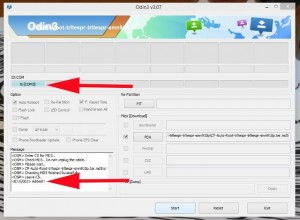Ma la particolarità è la sua nuova S-Pen, che rende l’utilizzo del touch ancora più affascinante, gli attribuisce funzionalità uniche che lo rendono un hardware attraente per l’intero mercato dei devices portatili. Viene distribuito con la versione 4.4 di Android aggiornabile all’oramai onnipresente Lollipop. Proveremo con l’ausilio di CF-Auto-Root ad installare un SuperSU per utilizzare i permessi di root e poter personalizzare questo sistema hardware.
Prima di usare Odin con CF-Root
 Prima di iniziare con l’installazione bisogna seguire alcuni fondamentali passaggi per avere un buon risultato:
Prima di iniziare con l’installazione bisogna seguire alcuni fondamentali passaggi per avere un buon risultato:
- Bisogna abilitare le Opzioni di Sviluppatore sul vostro Note, quindi in Impostazioni, poi Informazioni sul Dispositivo e cliccare con insistenza e più volte sulla voce Numero di Build, sino a quando un toast message visualizzerà che siete diventati Sviluppatori.
- Sempre in Impostazioni del vostro Note aprite le Opzioni dello Sviluppatore e abilitate USB Debug.
- Controllate sempre che il vostro bootloader sia sbloccato, normalmente sui dispositivi Samsung lo è quindi non dovrebbero esserci problemi, altrimenti non continuate perchè potreste briccare il vostro Note.
- Controllate che la carica della batteria sia a livelli prossimi al 100% per evitare che si spenga proprio durante le operazionidi flashing.
- Scaricate il SuperSU dopo aver preso il vostro modello di Note, sempre da Informazioni Dispositivo e dopo aver cliccato Impostazioni. Il modello dovrebbe essere SM-N910F quindi dalla pagina di CF-Root scaricate il relativo zip.
- Non dimenticate che questa procedura cancellerà i dati dal vostro Note e quindi consigliabile fare delle copie. E non dimenticate che l’installazione di un SuperSU invaliderà la garanzia che Samsung offre sul prodotto.
Iniziamo con l’installazione
- Scompattate lo zip di CF-Root in una cartella sul desktop, troverete ad operazione terminata oltre al programma Odin, il file immagine del SuperSu ed altri files utilizzati dal programma Odin Se il programma Odin non dovesse essere incluso scaricatelo da questa pagina
- Avviate il programma senza collegare il Note alla porta USB, quindi spegnete e riavviate il Note in modalità download premendo contemporaneamente i tasti Volumne Giù+Home+Accensione ed aspettate che sia pronto per la connessione.
- Collegate ora il Note al cavo USB, Windows installerà i drivers che troverete sul sito ufficiale Samsung sotto la voce Kies. Terminata l’installazione il programma Odin dovrebbe rilevare la presenza del Note e accendere di azzuro o giallo la relativa dicitura.
- Cliccate sul bottone AP e selezionate il file con estensione md5 contenuto nella cartella dove avete scompattato lo zip di CF-Root,
- Odin controllerà l’integrità del file e vi abiliterà alla fase successiva.
- Controllate che la voce Re-Partition non sia selezionata
- Cliccate sul tasto Start e aspettate che Odin termini di trasferire il file sul Note, ad operazione terminata il phablet verrà riavviato, se non dovesse succedere significa che l’installazione non è andata a buon fine e bisogna che ricominciate l’intera procedura dall’inizio.
L’installazione del SuperSU è terminata non resta che usare il vostro Note 4.
 Androidati – La nuova risorsa Android italiana La nuova risorsa Android italiana
Androidati – La nuova risorsa Android italiana La nuova risorsa Android italiana